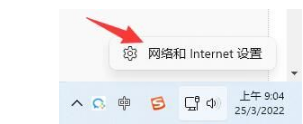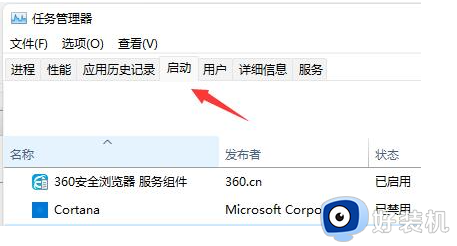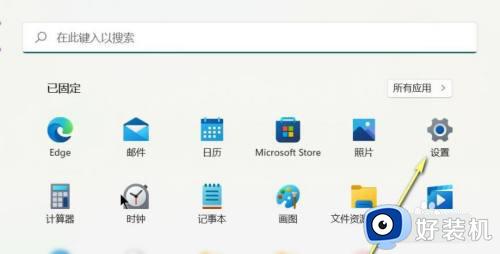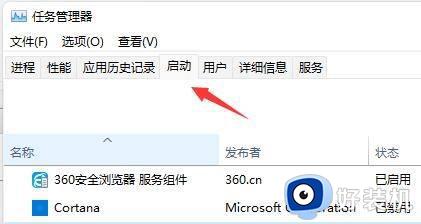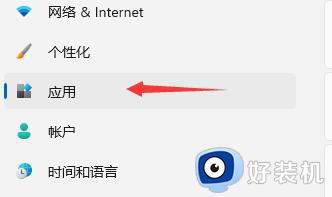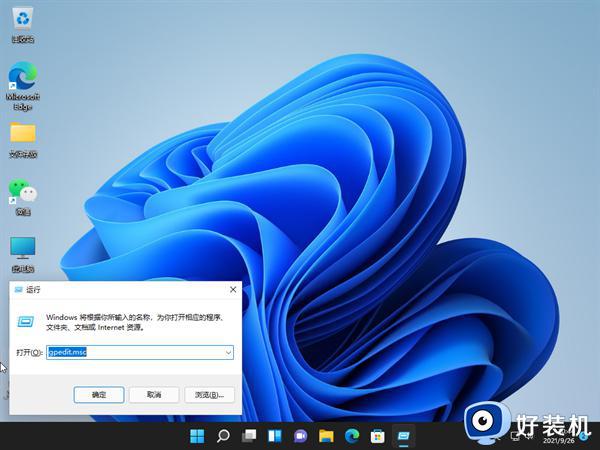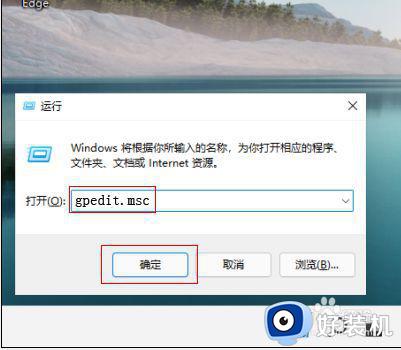电脑开机慢win11怎么解决 win11开机突然变慢处理方法
时间:2024-03-08 10:34:58作者:xinxin
同样微软也在win11系统中添加有快速启动功能,因此在电脑开机时也能够加快进入桌面的时间,可是近日有小伙伴的电脑在升级win11系统之后,却遇到了开机突然变慢了的情况,这让许多用户很是困惑,对此电脑开机慢win11怎么解决呢?下面就是小编给大家带来的win11开机突然变慢处理方法。
推荐下载:win11镜像下载
具体方法:
方法一:
1、ctrl+shift+esc快捷键调出任务管理器。

2、点击“启动”。
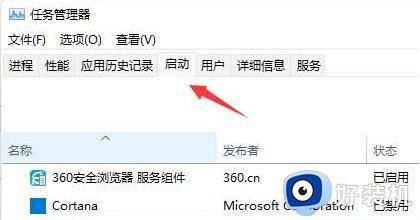
3、在启动页面中,选择不需要的开机启动项选择“禁用”。
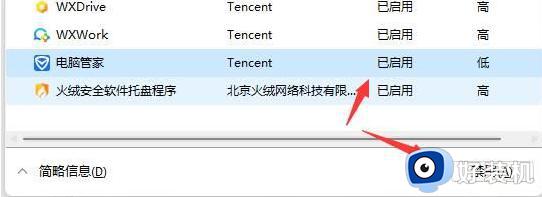
方法二:
1、打开“此电脑”,右键选择c盘进入“属性”。
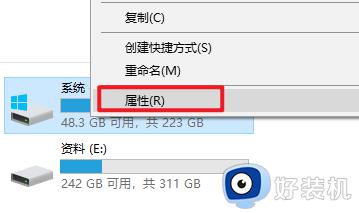
2、选择打开“磁盘清理”。
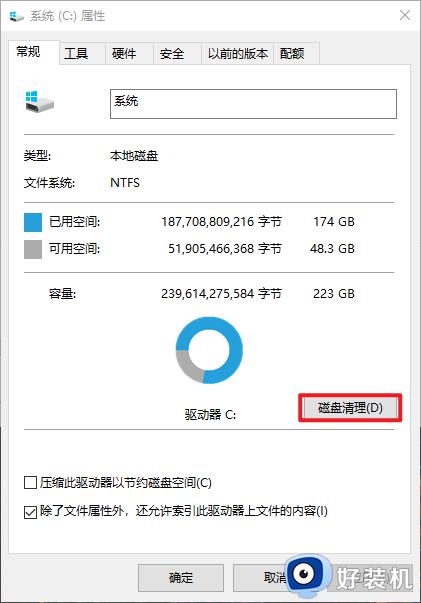
3、将一些无用的文件清理掉。
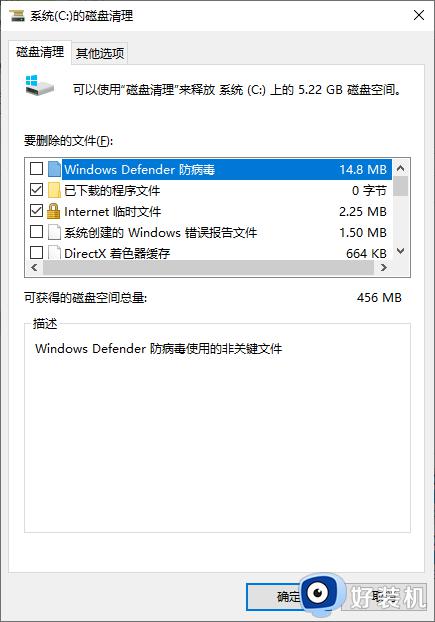
以上就是小编告诉大家的关于win11开机突然变慢处理方法了,碰到同样情况的朋友们赶紧参照小编的方法来处理吧,希望本文能够对大家有所帮助。